เกิดข้อผิดพลาดในการเริ่มต้น Direct3D เมื่อเริ่มเกม จะทำอย่างไร? ข้อกำหนดของระบบ Overwatch และวิธีแก้ไขข้อผิดพลาด: ไม่เริ่ม, ทำให้คุณออกจากเกม, ทำงานช้าลง ฯลฯ ? ปัญหาไดรเวอร์การ์ดแสดงผล
หนึ่งในคำถามทั่วไป
สวัสดี
บน Windows 10 เมื่อฉันเปิดเกมบางเกม ข้อผิดพลาด "ข้อผิดพลาดในการเริ่มต้น Direct3D" ปรากฏขึ้น Windows มาพร้อมกับแล็ปท็อปเวอร์ชัน Home สำหรับหนึ่งภาษา บอกฉันว่าข้อผิดพลาดนี้อาจเกิดจากเวอร์ชันของ Windows และจะแก้ไขได้อย่างไร
ขอให้เป็นวันที่ดี!
โดยทั่วไปแล้ว ข้อผิดพลาดดังกล่าวไม่ใช่เรื่องแปลก โดยเฉพาะหลังจากนั้น การติดตั้ง Windows ใหม่(ในกรณีของคุณ หลังจากซื้อแล็ปท็อป เนื่องจากร้านค้าไม่ค่อยติดตั้งไลบรารีและไดรเวอร์ที่จำเป็นทั้งหมดที่จำเป็นสำหรับการใช้งานอุปกรณ์ที่สะดวกสบาย) โดยปกติจะปรากฏขึ้นหลังจากพยายามเปิดเกม - ไม่ว่าจะทันทีหรือเกมจะมีหน้าจอสีดำ และเมื่อคุณย่อเล็กสุดคุณจะเห็นหน้าต่างนี้
ในบทความนี้ ฉันจะเน้นที่สาเหตุหลักของข้อผิดพลาดนี้ และแสดงตัวอย่างวิธีกำจัดมัน...
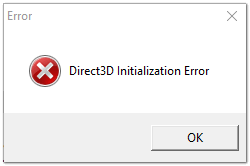
อัพเดตไดเร็คเอ็กซ์
มากที่สุด เหตุผลทั่วไปการปรากฏตัวของข้อผิดพลาดดังกล่าวเกิดจากการขาดไลบรารี DirectX ยิ่งไปกว่านั้น คุณไม่จำเป็นต้องติดตั้งมัน บางทีคุณอาจไม่มีไฟล์เฉพาะจากไลบรารี
หน้าบนเว็บไซต์ Microsoft เพื่อดาวน์โหลด DirectX เวอร์ชันใหม่ -
แก่กว่า เวอร์ชันไดเร็กเอ็กซ์ 9.0c มีอยู่ที่ลิงค์ -
หากต้องการทราบว่าคุณมี DirectX ใดบนพีซีของคุณ ให้คลิก:
- การรวมกันของปุ่ม วิน+อาร์เพื่อเปิดหน้าต่าง" ดำเนินการ";
- จากนั้นป้อนคำสั่ง ดีเอ็กซ์เดียกและกด Enter (ดูภาพด้านล่าง)

ถัดไปในแท็บ "ระบบ"ข้อมูลที่จำเป็นทั้งหมดจะถูกนำเสนอ: เวอร์ชันของระบบปฏิบัติการ Windows, การ์ดแสดงผล, อุปกรณ์เสียง, เวอร์ชัน BIOS และเวอร์ชัน DirectX (ดูสี่เหลี่ยมสีแดงในภาพหน้าจอด้านล่าง).

เครื่องมือวินิจฉัย DirectX / คลิกได้
สำหรับ อัพเดต DirectX มี . บนเว็บไซต์ Microsoft ไปที่หน้าที่ต้องการแล้วดาวน์โหลด จากนั้นให้เรียกใช้และยอมรับข้อกำหนด ข้อตกลงใบอนุญาตและรอในขณะที่วิซาร์ดทำงาน

เมื่อสิ้นสุดการดำเนินการ คุณจะเห็นข้อความระบุว่าการติดตั้ง DirectX เสร็จสมบูรณ์ แพ็คเกจที่จำเป็นได้รับการอัปเดต ฯลฯ หรืออีกทางหนึ่ง ตัวช่วยสร้างจะแจ้งให้คุณทราบว่า DirectX เวอร์ชันใหม่ได้รับการติดตั้งแล้วและไม่ได้ติดตั้งไว้ จำเป็นต้องได้รับการปรับปรุง ฉันขอแนะนำให้คุณรีสตาร์ทคอมพิวเตอร์หลังจากนี้แล้วลองเปิดเกม

ตามกฎแล้ว หลังจากการอัพเดตดังกล่าว เกมจะเริ่มทำงานตามที่ควรจะเป็น
ส่วนที่เพิ่มเข้าไป!
หากคุณไม่มีอินเทอร์เน็ต (หรือช้าหรือเว็บไซต์ Microsoft ไม่พร้อมใช้งาน มีข้อผิดพลาด ฯลฯ) คุณสามารถอัปเดต DirectX ได้โดยใช้เกม: เกือบครึ่งหนึ่งของแผ่นเกมมี DirectX เวอร์ชันใหม่ (หมายเหตุ: แน่นอนว่าเป็นของใหม่ตอนเปิดตัวเกม) - ดังนั้นคุณเพียงแค่ต้องใช้เกมที่ทันสมัยไม่มากก็น้อยและหลังจากติดตั้งแล้วให้อัพเดต DirectX
ปัญหาไดรเวอร์การ์ดแสดงผล
หากข้อผิดพลาดยังคงปรากฏขึ้น บางทีการ์ดแสดงผลของคุณอาจถูกปิดใช้งานในตัวจัดการอุปกรณ์ (ซึ่งอาจเกิดขึ้นได้ เช่น ในแล็ปท็อปที่มีการ์ดแสดงผล 2 ใบ) หรือคุณยังไม่ได้อัปเดต/ติดตั้งไดรเวอร์สำหรับการ์ดแสดงผลของคุณ
วิธีตรวจสอบไดรเวอร์และเปิดใช้งานการ์ดแสดงผลหรือไม่
วิธีที่ง่ายที่สุดคือใช้ Device Manager หากต้องการเปิด:
- กดปุ่ม วิน+อาร์;
- จากนั้นเข้า devmgmt.mscและกด Enter

จากนั้นให้เปิดแท็บ "อะแดปเตอร์วิดีโอ" และดูว่าการ์ดแสดงผลทั้งหมดเปิดอยู่หรือไม่ และมีเครื่องหมายอัศเจรีย์สีเหลืองอยู่ข้างๆ หรือไม่ (ระบุปัญหาเกี่ยวกับไดรเวอร์ เช่น -)
ภาพหน้าจอด้านล่างแสดงว่าอะแดปเตอร์วิดีโอตัวหนึ่งถูกปิดใช้งานและไม่ได้ใช้งาน บ่อยครั้งที่ข้อผิดพลาดกับ Direct3D เกี่ยวข้องกับสิ่งนี้

หากต้องการเปิดใช้งานอะแดปเตอร์ เพียงคลิกขวาที่อะแดปเตอร์แล้วเลือกฟังก์ชัน "หมั้น" - ตัวอย่างในภาพหน้าจอด้านล่าง

หลังจากนั้น ให้รีสตาร์ทคอมพิวเตอร์ จากนั้นลองเปิดเกม
ส่วนที่เพิ่มเข้าไป!
ในบางกรณี การ์ดแสดงผลตัวใดตัวหนึ่งอาจถูกปิดใช้งาน ไบออสคอมพิวเตอร์ (เช่น หากคุณมีการ์ดวิดีโอแยกและรวมในแล็ปท็อปของคุณ)- หากต้องการตรวจสอบว่าเป็นเช่นนั้นหรือไม่ ให้ไปที่ BIOS ซึ่งโดยปกติจะอยู่ในส่วนนี้ หลักคุณสามารถค้นหาโหมดกราฟิกได้ ตัวอย่างแสดงอยู่ในภาพด้านล่าง
วิธีเข้า BIOS -
ปุ่มสำหรับเข้า BIOS ผู้ผลิตที่แตกต่างกันแล็ปท็อป/พีซี -
วิธีอัปเดตไดรเวอร์สำหรับการ์ดแสดงผล:
- วิธีที่ 1: ไปที่เว็บไซต์อย่างเป็นทางการของผู้ผลิตแล็ปท็อปของคุณแล้วดาวน์โหลดจากที่นั่น หากคุณไม่ทราบรุ่นแล็ปท็อปของคุณที่แน่นอน ให้ใช้โปรแกรมเพื่อระบุคุณลักษณะของคอมพิวเตอร์ของคุณ -
- วิธีที่ 2: ใช้โปรแกรมพิเศษเพื่อค้นหาและอัพเดตไดรเวอร์โดยอัตโนมัติ ที่ง่ายที่สุดและ ตัวเลือกที่รวดเร็ว, ในความเป็นจริง. นอกจากนี้โปรแกรมจะตรวจสอบไลบรารีที่จำเป็นสำหรับเกม (เช่น Drive Booster ฉันแนะนำ) -
- วิธีที่ 3: ทำงานในโหมดแมนนวลผ่านตัวจัดการอุปกรณ์ สำหรับข้อมูลเพิ่มเติมเกี่ยวกับเรื่องนี้ ดูที่นี่:
ใช้โหมดความเข้ากันได้
ไม่นานมานี้ฉันได้ทดสอบแล็ปท็อปที่ค่อนข้างใหม่ โปรเซสเซอร์เอเอ็มดี Ryzen 5 2500U และมาเจอฟีเจอร์ที่น่าสนใจอย่างหนึ่ง...
ฉันอัปเดต DirectX ติดตั้งไดรเวอร์ที่จำเป็นทั้งหมด แพ็คเกจต่างๆ และส่วนเสริมสำหรับเกม - อย่างไรก็ตาม บางเกมไม่เริ่มทำงาน โดยแสดงข้อผิดพลาด Direct3D... (คุณสมบัติพิเศษ: เกมทั้งหมดนั้นเก่าแล้ว ซึ่งก่อให้เกิดความคิดที่แตกต่าง...).
ฉันค่อนข้างประหลาดใจเมื่อเปิด คุณสมบัติไฟล์ปฏิบัติการของเกมไปที่แท็บ "ความเข้ากันได้" และทำเครื่องหมายไว้ข้างรายการ "รันเกมในโหมดความเข้ากันได้สำหรับ Windows XP SP 2" - เกมเริ่มทำงานได้ตามปกติ ไม่มีข้อผิดพลาดที่เกี่ยวข้องกับ Direct3D อีกต่อไป...
ตัวอย่างสิ่งที่ต้องทำแสดงอยู่ในภาพหน้าจอด้านล่าง...


รันเกมในโหมดความเข้ากันได้สำหรับ Windows XP SP 2
ยังมีประโยชน์!
วิธีรันเกมเก่าบนคอมพิวเตอร์เครื่องใหม่ -
หากคุณเห็นข้อความแสดงข้อผิดพลาด “ ไม่พบอุปกรณ์กราฟิกที่เข้ากันได้” เมื่อคุณพยายามเปิดตัว Sid Meier’s Civilization VI คุณไม่ได้อยู่คนเดียว ผู้เล่นหลายคนกำลังรายงานเรื่องนี้ แต่ข่าวดีก็คือ คุณสามารถแก้ไขข้อผิดพลาดได้ นี่คือการแก้ไขสองประการที่คุณควรลอง:
วิธีที่ 1: อัปเดตไดรเวอร์กราฟิกของคุณ
ข้อผิดพลาดอาจเกิดขึ้นเนื่องจากคุณใช้ไดรเวอร์กราฟิกที่ไม่ถูกต้องหรือล้าสมัย คุณควรลองอัปเดตไดรเวอร์กราฟิกของคุณและดูว่าจะช่วยแก้ปัญหาของคุณหรือไม่ หากคุณไม่มีเวลา ความอดทน หรือทักษะด้านคอมพิวเตอร์ในการอัปเดตไดรเวอร์ด้วยตนเอง คุณสามารถทำได้โดยอัตโนมัติด้วย
ไดร์เวอร์ง่ายจะจดจำระบบของคุณโดยอัตโนมัติและค้นหาไดรเวอร์ที่ถูกต้อง คุณไม่จำเป็นต้องรู้แน่ชัดว่าคอมพิวเตอร์ของคุณใช้ระบบใดอยู่ คุณไม่จำเป็นต้องเสี่ยงในการดาวน์โหลดและติดตั้งไดรเวอร์ที่ไม่ถูกต้อง และคุณไม่จำเป็นต้องกังวลว่าจะทำผิดพลาดเมื่อทำการติดตั้ง
คุณสามารถดาวน์โหลดและติดตั้งไดรเวอร์ของคุณได้โดยใช้ฟรีหรือ โปรเวอร์ชั่นของ Driver Easy แต่สำหรับเวอร์ชัน Pro จะใช้เวลาเพียงเท่านั้น 2 คลิก (และคุณจะได้รับ การสนับสนุนอย่างเต็มที่และก รับประกันคืนเงินภายใน 30 วัน):
1) และติดตั้ง ไดร์เวอร์ง่าย.
2) วิ่ง ไดร์เวอร์ง่ายและกดปุ่ม สแกนเลยปุ่ม. ไดร์เวอร์ง่ายจากนั้นจะสแกนคอมพิวเตอร์ของคุณและตรวจพบไดรเวอร์ที่มีปัญหา

3) คลิกที่ อัปเดตถัดจากกราฟิกการ์ดเพื่อดาวน์โหลดไดรเวอร์ล่าสุดและถูกต้อง คุณยังสามารถตี อัปเดตทั้งหมดที่ด้านล่างขวาเพื่ออัปเดตไดรเวอร์ที่ล้าสมัยหรือหายไปทั้งหมดบนคอมพิวเตอร์ของคุณโดยอัตโนมัติ (ซึ่งจำเป็นต้องมี - คุณจะได้รับแจ้งให้อัปเกรดเมื่อคุณคลิกที่อัปเดตทั้งหมด)

วิธีที่ 2: เรียกใช้เกมบน DirectX 11
คุณอาจได้รับข้อผิดพลาดเนื่องจากเกมทำงานบน DirectX 12 ตามค่าเริ่มต้น แต่คอมพิวเตอร์ของคุณไม่รองรับเวอร์ชันนี้ คุณสามารถลองใช้งานบน DirectX 11 ได้ โดยทำดังนี้:
1) เปิด ไฟล์เอ็กซ์พลอเรอร์(บนคอมพิวเตอร์ของคุณ ให้กดปุ่ม แป้นโลโก้ Windowsและ อีในเวลาเดียวกัน)
2) ไปที่ ไดเรกทอรีรากของไฟล์ Civilization VI ของคุณ ( อารยธรรม Sid Meier VI) จากนั้นไปที่ “ อารยธรรมของ Sid Meier VI\Base\Binaries\Win64Steam“.
3) ในโฟลเดอร์ Win64Steam ดับเบิลคลิกที่ไฟล์ชื่อ “ อารยธรรมที่หก” เพื่อเปิดเกม
4) หากวิธีนี้ใช้ได้ผลสำหรับคุณ ข้อผิดพลาดจะไม่รบกวนคุณอีกต่อไป
หากคุณมีปัญหากับเกมยิง FPS ออนไลน์ตัวใหม่จาก Blizzard: ข้อขัดข้อง ข้อผิดพลาด ความล่าช้า บทความนี้จะช่วยคุณได้ ประกอบด้วยรายการข้อบกพร่องที่ทราบ ปัญหาหลัก และข้อบกพร่อง แนวทางแก้ไขที่เป็นไปได้- เมื่อเวลาผ่านไป คู่มือนี้จะได้รับการอัปเดตพร้อมข้อผิดพลาดที่พบและแนวทางแก้ไข
ในการเริ่มต้น ให้ตรวจสอบข้อกำหนดขั้นต่ำของระบบ หากข้อกำหนดทางเทคนิคของพีซีของคุณต่ำกว่าที่ระบุไว้ในตาราง เป็นไปได้มากว่าคุณจะไม่แก้ไขปัญหาการชะลอตัว/ข้อขัดข้องจนกว่าคุณจะอัปเดตฮาร์ดแวร์: คุณจะได้รับหน้าจอสีดำเมื่อคุณพยายามเริ่มเกม อย่างไรก็ตาม คุณสามารถค้นหาวิธีแก้ไขปัญหาอื่นๆ ได้ตลอดเวลา:
มาดูกฎทั่วไปในการแก้ปัญหาดังกล่าวในการเปิดตัวเกม:
- สำหรับผู้ใช้ Windows หากต้องการเรียกใช้ Overwatch คุณจะต้องมี DirectX, Microsoft Visual C++ 2010 และ Microsoft . NET Frameworkซึ่งคุณสามารถดาวน์โหลดและติดตั้งได้จากเว็บไซต์ทางการของ Microsoft
- อัพเดตไดรเวอร์การ์ดแสดงผลของคุณเป็น เวอร์ชันล่าสุด- คุณสามารถค้นหาได้จากเว็บไซต์อย่างเป็นทางการของผู้ผลิตชิปเซ็ตการ์ดแสดงผลของคุณ (Nvidia หรือ ATI Radeon)
- มันคุ้มค่าที่จะลองรันเกมในฐานะผู้ดูแลระบบ ในการดำเนินการนี้ให้คลิกขวาที่ทางลัดบนเดสก์ท็อปของคุณแล้วเลือกรายการที่เหมาะสม
- เนื่องจาก Blizzard เป็นแหล่งที่เชื่อถือได้ คุณจึงสามารถลองปิดการใช้งานโปรแกรมป้องกันไวรัสขณะติดตั้งเกม จากนั้นเปิดเกมได้โดยไม่ต้องกลัวว่าจะติดไวรัส อย่างไรก็ตาม คุณไม่ควรเรียกดูเว็บไซต์บนอินเทอร์เน็ตที่มีการป้องกันที่ปิดใช้งานไปพร้อมๆ กัน - งดเว้นการกระทำนี้สักระยะหนึ่ง โปรแกรมป้องกันไวรัสมักจะทำให้เกิดข้อผิดพลาดเมื่อติดตั้งและเปิดเกม แต่โดยหลักแล้วหากคุณพยายามเรียกใช้เวอร์ชันละเมิดลิขสิทธิ์เนื่องจากมี "แคร็ก" ซึ่งเป็นไฟล์ exe ที่ถูกแฮ็กซึ่งมักถูกบล็อกและลบโดยโปรแกรมป้องกันไวรัส แต่คุณสามารถเล่นได้บนเซิร์ฟเวอร์อย่างเป็นทางการเท่านั้นหากคุณมีสำเนาลิขสิทธิ์ของเกม ดังนั้นประเด็นนี้ไม่น่าจะช่วยคุณได้
- ตรวจสอบพื้นที่ว่างบนฮาร์ดไดรฟ์ของคุณ ในการรันเกมคุณต้องมีพื้นที่ว่างในดิสก์อย่างน้อย 30 GB แต่ฉันแนะนำให้คุณเพิ่มพื้นที่ว่างมากขึ้น ท้ายที่สุดถ้า ฮาร์ดไดรฟ์โหลดแล้ว แม้ว่าเกมจะเริ่มแล้ว ประสิทธิภาพของอิมเมจเกมอาจลดลง
- หากมีพื้นที่ดิสก์เพียงพอ แต่เกมยังคงช้าลง ให้ลดการตั้งค่ากราฟิกลง หลังการเปลี่ยนแปลง การตั้งค่ากราฟิกอย่าลืมรีสตาร์ทเกม คุณสามารถทำได้ผ่านเมนูในเกมหรือใช้การเพิ่มประสิทธิภาพอัตโนมัติผ่าน Nvidia GeForce Experience หรืออ่านคำแนะนำโดยละเอียดเพื่อเพิ่มประสิทธิภาพเกมและ;
- หาก Overwatch ไม่ได้เชื่อมต่อกับเซิร์ฟเวอร์หรือคุณไม่สามารถค้นหาการแข่งขันได้เป็นเวลานาน ให้ตรวจสอบการเชื่อมต่ออินเทอร์เน็ตของคุณ และช่องอินเทอร์เน็ตของคุณอุดตันด้วยโปรแกรมเช่นทอร์เรนต์หรือไม่?

รายการข้อผิดพลาด Overwatch เฉพาะ สาเหตุของการเกิดขึ้น และวิธีแก้ไขปัญหา:
- ไม่พบฮาร์ดแวร์กราฟิกที่เข้ากันได้— ข้อผิดพลาดนี้จะปรากฏขึ้นหากลักษณะของคอมพิวเตอร์ของคุณไม่ตรงตามข้อกำหนดขั้นต่ำของระบบ ในการรันเกม คุณจะต้องอัพเกรดฮาร์ดแวร์ของคุณ
- ความต้องการของระบบพีซีของคุณนั้นดี แต่เกมยังช้าอยู่- ลองปิด/หยุดโปรแกรมต่อไปนี้หากมีอยู่บนพีซีของคุณ:
- กิกะไบต์, RealTek ฯลฯ เครื่องมือเพิ่มประสิทธิภาพ LAN
- KillerNIC (killerservice.exe)
- Asus GameFirst III หรือ IV
- ฮามาจิ VPN
- ตัวเลือกคุณภาพการบริการเราเตอร์เฉพาะ
หากหลังจากปิดการใช้งานแล้ว เกมยังคงล่าช้าอยู่ ให้ลองปิดการใช้งานกระบวนการด้านอื่น ๆ ผ่านทางตัวจัดการงาน (ctrl+alt+delete สำหรับ Windows)
- หน่วยความจำโอเวอร์คล็อก- อาจเกิดขึ้นหากคุณโอเวอร์คล็อก BIOS ของคุณ การรีเซ็ต BIOS เป็นการตั้งค่าเริ่มต้นอาจช่วยได้
- หากหูขวาหรือซ้ายของชุดหูฟังสำหรับเล่นเกมของคุณไม่ทำงานใน Overwatch- จากนั้นอัพเดตไดรเวอร์เสียงของคุณ

หากคุณพบปัญหาในระหว่างเกมและไม่แน่ใจว่ามันเป็นข้อบกพร่องในเกมหรือปัญหาในด้านของคุณ ฉันจะให้รายชื่อปัญหาที่มีชื่อเสียงที่สุดสำหรับ Overwatch เวอร์ชันปัจจุบัน:
- 23.05.2016
— คุณอาจเห็นหน้าจอสีดำหากคุณคลิกที่ปุ่ม "จบการแข่งขัน" ในโหมด "เกมแบบกำหนดเอง"
- คุณอาจเห็นหน้าจอสีดำเมื่อเปลี่ยนฮีโร่เมื่อสิ้นสุดการแข่งขัน
— การใช้คีย์บอร์ดคุณไม่สามารถจัดเตรียมไอเท็มใหม่ให้กับฮีโร่ของคุณผ่านเมนู "คอลเลกชัน"
— การเปลี่ยนแปลงตัวเลือก “จำกัดอัตราเฟรม” ในเมนู “การตั้งค่า” อาจไม่ได้รับการบันทึก
- เสียงนัดเดียวจากปืนลูกซองของ Reaper สามารถทำได้สองครั้ง
— เสียงจากโหมดการยิงอัตโนมัติของปืนไรเฟิลของ Widow สามารถวนซ้ำได้ (คงอยู่ตลอดไป) ในขณะที่ Tab ถูกถือ
— โหมดการฝึกจะปิดลงหลังจากผ่านไป 30 นาที
นั่นคือทั้งหมดสำหรับตอนนี้ หากคุณพบข้อผิดพลาดใด ๆ และมีหรือไม่พบวิธีแก้ไข เขียนในความคิดเห็น แล้วฉันจะเพิ่มลงในบทความ แล้วพบกันใหม่ และอย่าออกจากการแข่งขันเร็ว โปรดจำไว้ว่า Blizzard เพิ่งถูกลงโทษสำหรับการกระทำดังกล่าว!
อารยธรรม Sid Meier VIวางจำหน่ายแล้วบน Steam และตอนนี้เกมก็มีบทวิจารณ์ที่ค่อนข้างดี โดยเฉลี่ยแล้ว เชิงบวกและผู้เล่นก็สนุกกับเกม รายการถัดไปในแฟรนไชส์ Civilization ได้รับการเผยแพร่โดย 2K Games และปัจจุบันมีให้บริการเฉพาะบน Windows เท่านั้น แต่มีพอร์ตที่วางแผนไว้สำหรับ OS X และ Linux
การติดตั้งแฟรนไชส์ใหม่ยังมีข้อผิดพลาดและข้อบกพร่องบางประการที่ผู้เล่นกำลังร้องเรียนบน Steam Dashboard ของเกมและในฟอรัม 2K ที่เห็นได้บ่อยที่สุดคือ เกมไม่เริ่มเกมจะไม่เริ่มสำหรับผู้เล่นบางคนหรือพบข้อผิดพลาดหรือรหัสข้อผิดพลาดเมื่อเริ่มต้น ขัดข้องโดยเฉพาะการล่มแบบสุ่มตลอดทั้งเกมและ ปัญหาด้านประสิทธิภาพที่ทำให้เกมเล่นไม่ได้
Civilization VI นำเสนอวิธีใหม่ในการโต้ตอบกับโลกของคุณ ขยายอาณาจักรของคุณไปทั่วแผนที่ พัฒนาวัฒนธรรมของคุณ และแข่งขันกับผู้นำที่ยิ่งใหญ่ที่สุดในประวัติศาสตร์เพื่อสร้างอารยธรรมที่จะยืนหยัดผ่านการทดสอบของกาลเวลา เล่นเป็นหนึ่งใน 20 ผู้นำทางประวัติศาสตร์ รวมถึง Roosevelt (อเมริกา) และ Victoria (อังกฤษ)
ตอนนี้เรามาแก้ไขเกมของคุณกันดีกว่า อันดับแรกคุณต้องตรวจสอบและตรวจสอบให้แน่ใจว่าคุณมีคุณสมบัติตรงตามข้อกำหนดขั้นต่ำของเกม คุณสามารถดูได้ที่ด้านล่างนี้ด้วย หากพีซีของคุณไม่ตรงตามข้อกำหนด คุณจะต้องอัปเกรดเนื่องจากนี่คือสาเหตุที่ทำให้คุณพบข้อผิดพลาด หากคุณมีความต้องการสูงกว่าข้อกำหนดขั้นต่ำ ให้ไปที่ขั้นตอนที่สองของการแก้ไขปัญหา คุณจะพบปัญหาดังกล่าวหลังจากความต้องการของระบบ!
ขั้นต่ำ:
หน่วยประมวลผล: Intel Core i3 2.5 GHz หรือ AMD Phenom II 2.6 GHz หรือสูงกว่า
หน่วยความจำ: RAM 4GB
ฮาร์ดไดรฟ์: 12 GB หรือมากกว่า
การ์ดแสดงผล: การ์ดแสดงผล DirectX 11 1 GB (AMD 5570 หรือ nVidia 450)
ที่แนะนำ:
ระบบปฏิบัติการ: Windows 7 64 บิต / 8.1 64 บิต / 10 64 บิต
หน่วยประมวลผล: Intel Core i5 รุ่นที่ 4 2.5 GHz หรือ AMD FX8350 4.0 Ghz หรือสูงกว่า
หน่วยความจำ: แรม 8GB
ฮาร์ดไดรฟ์: 12 GB หรือมากกว่า
DVD-ROM: จำเป็นสำหรับการติดตั้งบนแผ่นดิสก์
การ์ดแสดงผล: การ์ดแสดงผล DirectX 11 ขนาด 2 GB (AMD 7970 หรือ nVidia 770 หรือสูงกว่า)
ข้อกำหนดอื่นๆ:
การติดตั้งครั้งแรกต้องใช้การเชื่อมต่ออินเทอร์เน็ตเพียงครั้งเดียวสำหรับการตรวจสอบสิทธิ์ Steam การติดตั้งซอฟต์แวร์ที่จำเป็น (รวมอยู่ในเกม) ได้แก่ Steam Client, Microsoft Visual C++ 2012 และ 2015 Runtime Libraries และ Microsoft DirectX

ที่สองถ้าคุณมี วินโดวส์ 8.1 x64คุณต้องตรวจสอบและดูว่าคุณมีการอัปเดต Windows XB ล่าสุดหรือไม่ หากต้องการคำแนะนำเกี่ยวกับวิธีการดังกล่าว โปรดตรวจสอบขั้นตอนด้านล่าง หลังจากที่คุณตรวจสอบการอัปเดต Windows แล้ว คุณสามารถดำเนินการต่อและแก้ไขข้อผิดพลาดได้ ด้านล่างนี้คุณจะพบรายการข้อบกพร่องของเกมทั้งหมด และคุณจะพบวิธีแก้ปัญหาหรือวิธีแก้ปัญหาที่เกี่ยวข้องสำหรับแต่ละปัญหา ตรวจสอบรายการด้านล่างเพื่อดูรายละเอียดเพิ่มเติม!
โปรดทราบผู้ใช้ Windows 8.1 x64:
ในระหว่างการพัฒนาและการทดสอบ เราพบว่ามีการอัปเดต Windows KB ที่สำคัญมากสำหรับเวอร์ชันนี้ ระบบปฏิบัติการ- แทนที่จะรวม 800MB สำหรับผู้ใช้ทั้งหมด เราเขียนบทความข้อมูลเพิ่มเติมนี้แทน
วิธีตรวจสอบว่าคุณได้ติดตั้ง KB หรือไม่
หากคุณติดตามการอัปเดต Windows ของคุณอยู่เสมอ คุณควรจะพร้อมแล้ว! แต่ในกรณีที่คุณยังไม่ได้ติดตั้ง คุณสามารถตรวจสอบได้ว่ามีการติดตั้งสิ่งนี้หรือไม่ เมื่อคุณไปที่ "เพิ่มโปรแกรมลบ" ใน Windows 8.1 ทางด้านซ้ายมีคุณลักษณะในการดู "Installed Windows Updates" ของคุณ รายการนี้ค่อนข้างยาว แต่ถ้าคุณเห็น KB2919355 (800 เมกะไบต์) และ KB2919442 (ประมาณ 10 เมกะไบต์) คุณก็พร้อมแล้ว!
ฉันจะดาวน์โหลดสิ่งเหล่านี้ได้ที่ไหน?
หากคุณไม่มีสิ่งเหล่านี้ นี่คือลิงก์ของ Microsoft สำหรับการอัปเดตระบบทั้งสองรายการที่เราอ้างถึง
หมายเหตุ: แม้ว่าหมายเลข KB จะใหม่กว่า แต่ควรติดตั้งหมายเลขนี้ก่อน
https://www.microsoft.com/download/details.aspx?id=42335
หมายเหตุ: การดำเนินการนี้จะดาวน์โหลดไฟล์ประมาณ 4 ไฟล์ และมีลำดับเฉพาะที่จำเป็นต้องติดตั้งสิ่งเหล่านี้
ข้อผิดพลาด Civilization VI ของ Sid Meier:
มาเริ่มกันเลยและแก้ไขข้อผิดพลาดของคุณ! ด้านล่างนี้คือรายการปัญหาที่พบบ่อยที่สุดที่ผู้เล่นกำลังร้องเรียนอยู่ในปัจจุบัน สำหรับแต่ละปัญหา คุณจะพบวิธีแก้ไขหรือวิธีแก้ไขปัญหาที่เกี่ยวข้องในการแก้ไข หากคุณไม่ทราบวิธีการใช้วิธีแก้ปัญหาหรือวิธีแก้ไขปัญหาชั่วคราว คุณสามารถติดต่อเราได้ที่นี่ และสมาชิกจะช่วยคุณแก้ไขเกมของคุณได้ในเวลาเพียงไม่กี่นาที เพราะเราให้การสนับสนุนตลอด 24 ชั่วโมงทุกวัน
#1 Sid Meier's Civilization VI ยังไม่เริ่มต้น

ข้อผิดพลาดนี้มีลักษณะเช่นนี้ หากคุณได้อ่านด้านล่างเพื่อทราบวิธีแก้ไข
เมื่อฉันพยายามเปิดตัว Civ 6 ข้อความ “กำลังเตรียมเปิดตัว Civilization VI” จะปรากฏขึ้น จากนั้นข้อความจะกะพริบและปรากฏขึ้นอีกครั้ง เกมไม่เปิดตัวและฉันดูข้อความเดิมมาเป็นเวลา 2 ชั่วโมงแล้ว โปรดช่วยด้วย!
นี่เป็นข้อผิดพลาดที่พบบ่อยที่สุดของเกม ผู้เล่นบางคนไม่สามารถเริ่มต้นได้เพราะเมื่อคลิกแล้ว เล่นปุ่มใน ห้องสมุดไอน้ำไม่มีอะไรเกิดขึ้นหรือได้รับข้อผิดพลาดกลับไปที่เดสก์ท็อปและรหัสข้อผิดพลาดแบบสุ่ม ตัวอย่างเช่น ผู้เล่นรายงานสิ่งนี้: “Steam บอกว่าเกมเปิดตัว (กล่องเล็กกลายเป็นสีเขียว) ไม่มีอะไรเกิดขึ้น หลังจากผ่านไปประมาณ 10 วินาที กล่องเล็ก ๆ จะกลายเป็นสีน้ำเงิน”เพื่อแก้ไขปัญหานี้และเริ่มเกมของคุณ ให้ทำตามวิธีแก้ปัญหาด้านล่าง
สารละลาย: วิธีที่ดีที่สุดในการแก้ไขปัญหานี้และเริ่มเกมของคุณคือการใช้แพตช์ของเรา ซึ่งจะแก้ไขข้อผิดพลาดในการเปิดตัวและเพิ่มประสิทธิภาพเกมของคุณ หลังจากนั้นคุณจะสามารถเริ่มและเล่นเกมได้โดยไม่มีปัญหา ไปข้างหน้าและตรวจสอบบทช่วยสอนในตอนท้ายของโพสต์เพื่อดูวิธีใช้แพตช์นี้!
#5 เลื่อนแผนที่ Civilization VI ของ Sid Meier ที่ขอบ
มีปัญหาที่การเลื่อนแผนที่ไม่ทำงานในแนวทแยงส่วนใหญ่และไม่สามารถทำงานได้เนื่องจากแถบเมนูด้านบนและด้วยเหตุนี้คุณจึงจำเป็นต้องใช้ปุ่มลูกศรหรือคุณต้องคลิกปุ่มเมาส์ทั้งสองปุ่มที่น่ารำคาญและนำไปสู่ ไปจนถึงการเคลื่อนที่ของยูนิตที่ไม่ต้องการ
วิธีแก้ปัญหา:
- เพิ่มแผนที่เคลื่อนที่ด้วย WASD
- การคลิกด้วยปุ่มกลางของเมาส์ (หรือการคลิกด้วยวงล้อ) จะเป็นการเลื่อนแผนที่ให้อยู่ตรงกลางของตัวชี้เมาส์
- การเลื่อนขอบทำงาน "ขอบ" จะอยู่ก่อนองค์ประกอบ UI เนื่องจากสิ่งเหล่านั้นปิดใช้งานการเลื่อน ดังนั้นที่ด้านบน คุณเพียงแค่วางเคอร์เซอร์ไว้ใต้แถบเมนู จากนั้นเคอร์เซอร์จะเลื่อนต่อไป การเลื่อนขอบในแนวทแยงใช้งานไม่ได้จริง ๆ แต่ UI ดูเหมือนใหญ่เกินไปในส่วนเหล่านั้นที่จะทำงานคล้ายกับด้านบน ดังนั้นฉันจึงไม่รู้ว่าต้องทำอย่างไรนอกเหนือจากการปิดใช้งาน UI ที่ป้องกันการเลื่อน
- สำหรับ WASD กับ Arrows นอกเหนือจากเกมที่คุณควบคุมตัวละคร (โดยพื้นฐานแล้วเกมแนววางแผน) ปุ่มเหล่านั้นมักจะใช้สำหรับการทำงานของเมนูบางอย่างเสมอ ในเกมนี้ W จะเปิดหน้าต่างผลงานที่ยอดเยี่ยมเป็นต้น ตัวเลือกในการเปลี่ยนเป็นสิ่งที่คุณต้องการคงจะดี ฉันคิดว่าเนื่องจากตัวเลือกที่มากขึ้นย่อมดีกว่าเสมอ แต่ฉันไม่รู้ว่าทำไมผู้คนถึงมีปัญหากับมัน อย่างน้อยมันก็ไม่ใช่เรื่องน่าหงุดหงิดอย่างแน่นอน
#6 ปัญหาด้านประสิทธิภาพ Civilization VI ของ Sid Meier
คุณอาจไม่สามารถเล่นเกมได้เนื่องจากปัญหาด้านประสิทธิภาพ เช่น FPS ต่ำ, FPS ลดลง หรือติดขัด ปัญหาเหล่านี้เกิดจากการเพิ่มประสิทธิภาพของเกมได้ไม่ดี หรืออาจเป็นเพราะพีซีของคุณ เพื่อแก้ไขปัญหาเหล่านี้ คุณจะต้องปรับ Windows ของคุณให้เหมาะสมโดยใช้วิธีแก้ไขปัญหาชั่วคราวด้านล่างนี้
วิธีแก้ปัญหา:
- สำหรับผู้ใช้ AMD ให้ปิดการใช้งาน Raptr จากตัวจัดการงาน ปิดการใช้งานแอปพลิเคชั่นอื่น ๆ ที่อาจทำงานในพื้นหลัง นอกจากนี้ ให้ลองตั้งค่า 'โหมด Tessellation' เป็น 8x/16x และ 'คุณภาพการกรองพื้นผิว' เป็นประสิทธิภาพจากซอฟต์แวร์ Radeon รุ่น Crimson ล่าสุดของคุณ เพื่อแก้ไขอัตราเฟรมที่ลดลง
- สำหรับผู้ใช้ Nvidia ให้ไปที่การตั้งค่า 3 มิติของแผงควบคุม ตรวจสอบให้แน่ใจว่าควรตั้งค่าตัวเลือก 'โหมดการจัดการพลังงาน' เป็น 'ต้องการประสิทธิภาพสูงสุด'
- หากคุณประสบปัญหาการกะพริบของหน้าจอหรือการเว้นจังหวะของเฟรม ให้ปิดการใช้งาน Crossfire/SLI และรันเกมโดยใช้ GPU ตัวเดียว นอกจากนี้ ให้ปิดการใช้งาน Steam Overlay โดยคลิกขวาที่เกมใน Steam Library จากนั้นไปที่ Game Properties
- วิธีแก้ปัญหาสุดท้ายและวิธีที่ดีที่สุดคือการใช้แพตช์ด้านล่างนี้ มันจะเพิ่มประสิทธิภาพเกมของคุณและคุณจะมีเฟรมที่คงที่โดยไม่กระตุก ไปด้านล่างเพื่อดูรายละเอียดเพิ่มเติม!
แก้ไขข้อผิดพลาดของ Civilization VI ของ Sid Meier:
*เฉพาะเกมไม่เริ่ม การขัดข้อง และการเพิ่มประสิทธิภาพสำหรับปัญหาด้านประสิทธิภาพเท่านั้น
รายการใหม่ในแฟรนไชส์ Civilization พร้อมให้บริการแล้ว และคุณไม่สามารถเล่นได้เนื่องจากปัญหาและข้อบกพร่องที่น่ารำคาญ ไม่ต้องกังวล ทีมของเราจะช่วยคุณแก้ไขเกมของคุณ และคุณจะเล่นมันและเริ่มสร้างอาณาจักรของคุณได้ในเวลาไม่กี่นาที

คุณอยู่ที่นี่เพราะคุณอาจพบข้อผิดพลาดข้อใดข้อหนึ่งเหล่านี้ ขัดข้อง ปัญหาด้านประสิทธิภาพ หรือคุณไม่สามารถเริ่มเกมได้ หากคุณมีปัญหาข้อใดข้อหนึ่งนี้ ไม่ต้องกังวลอีกต่อไป เพราะตอนนี้คุณสามารถแก้ไขได้โดยใช้โปรแกรมแก้ไขของเราและทำตามขั้นตอนด้านล่าง ดังนั้นเพียงแค่นั่งลง ผ่อนคลาย ทำตามคำแนะนำ และในเวลาสูงสุด 10 นาที คุณจะเล่น Civilization VI ใหม่ และคุณจะเริ่มขยายอาณาจักรของคุณ!
คุณอาจสงสัยว่าแพทช์นี้คืออะไรและทำงานอย่างไรใช่ไหม? แพตช์ของเราได้รับการพัฒนาโดยทีมงานของเรา เราเป็นผู้ที่ชื่นชอบการเล่นเกมเพียงไม่กี่คนที่มีความหลงใหลในการเขียนโค้ด และด้วยการทำเช่นนี้ เรากำลังพยายามช่วยเหลือชุมชนนักเล่นเกม เรารู้ว่าคุณจ่ายเงินไปค่อนข้างมากสำหรับเกมของคุณ และไม่สามารถเล่นได้มันน่ารำคาญ
แพตช์ของเราจะเปลี่ยนไฟล์บางไฟล์และรีจิสทรี .dll ในโฟลเดอร์เกม และยังจะปรับแต่ง Windows ของคุณให้มีประสิทธิภาพดีที่สุดอีกด้วย มันจะช่วยให้คุณได้รับไดรเวอร์การ์ดแสดงผลล่าสุดที่ใช้งานได้กับ Sid Meier's Civilization VI - โปรดทราบ:แพตช์ของเราจะไม่รบกวนบัญชี Steam ของคุณไม่ว่าด้วยวิธีใดก็ตาม คุณจะปลอดภัยตลอดเวลา!)
ด้านล่างนี้คุณจะพบรูปภาพว่าแพตช์มีลักษณะอย่างไรและยังมีคำแนะนำการใช้งานอย่างถูกต้องอีกด้วย โปรดปฏิบัติตามคำแนะนำทีละขั้นตอนเพื่อให้แน่ใจว่าคุณใช้แพตช์กับเกมของคุณอย่างถูกต้อง หากคุณไม่แน่ใจเกี่ยวกับบางสิ่ง โปรดติดต่อทีมสนับสนุนของเรา คุณจะพบลิงค์ดาวน์โหลดในขั้นตอนแรกของบทช่วยสอน!

เพื่อให้แน่ใจว่าคุณใช้แพตช์กับเกมของคุณอย่างถูกต้อง โปรดปฏิบัติตามบทช่วยสอนด้านล่างทีละขั้นตอน หากคุณไม่แน่ใจเกี่ยวกับบางสิ่งบางอย่าง เพียงสอบถามเรา ทีมสนับสนุนของเราจะตอบกลับภายในไม่กี่นาที
วิธีใช้แพทช์ของเรา:
- คุณสามารถค้นหาลิงค์ดาวน์โหลดได้ที่นี่:
- แตกไฟล์เก็บถาวรที่ดาวน์โหลดมาบนพีซีของคุณ และเปิดแพตช์จากโฟลเดอร์
- GPU ของคุณจะถูกเลือกโดยอัตโนมัติ ตรวจสอบให้แน่ใจว่าคุณใช้ GPU เฉพาะของคุณหากคุณมีแล็ปท็อป!
- เลือกเกมที่ปฏิบัติการได้จากโฟลเดอร์เกม หากคุณใช้โฟลเดอร์การติดตั้ง Steam เริ่มต้น ควรเป็น: “C:\Program Files (x86)\Steam\SteamApps\common\Sid Meier’s Civilization VI”
- เลือกปัญหาของคุณจากช่องทางด้านขวาแล้วคลิกปุ่มที่เกี่ยวข้อง “ แก้ไข" ปุ่ม.
- หลังจากที่ข้อผิดพลาดของคุณได้รับการแก้ไขเรียบร้อยแล้ว คุณสามารถคลิก “เปิดตัวเกม” และเล่นเกม
วิธีดาวน์โหลด: คุณอาจคิดว่าบริการดาวน์โหลดของเราค่อนข้างน่ารำคาญแต่มีประสิทธิภาพมาก หากต้องการดาวน์โหลด คุณเพียงแค่ต้องกรอกข้อเสนอง่ายๆ ซึ่งโดยปกติจะใช้เวลาไม่กี่นาที และหลังจากนั้น คุณจะสามารถดาวน์โหลดแพตช์ได้ เราใช้บริการนี้เนื่องจากเป็นวิธีเดียวที่จะสนับสนุนนักพัฒนาของเราและเพื่อเผยแพร่และอัปเดตแพตช์สำหรับเกมต่อไป ขอบคุณ! เราหวังว่าคุณจะเข้าใจเราและสนุกกับการเล่น Civ!
หวังว่าตอนนี้คุณจะสามารถแก้ไขปัญหาทั้งหมดของคุณได้ ข้อผิดพลาด Civilization VI ของ Sid Meierและปัญหาและคุณกำลังเพลิดเพลินกับเกม หากคุณยังคงพบปัญหาบางอย่างและไม่สามารถแก้ไขได้ หรือคุณไม่รู้วิธีใช้แพทช์ของเรา โปรดแสดงความคิดเห็นด้านล่างหรือเปิดตั๋วบนหน้าสนับสนุนของเรา หลังจากนั้น สมาชิกในทีมของเราจะช่วยคุณโดยเร็วที่สุดเพื่อแก้ไขข้อผิดพลาด เพื่อให้คุณสามารถเพลิดเพลินกับเกมของคุณได้– ทีมงาน GamesErrors
สวัสดี ฉันชื่อเดนิส ฉันเป็นผู้ชื่นชอบการเล่นเกม และฉันเริ่มเว็บไซต์นี้เพื่อช่วยผู้อื่นแก้ไขปัญหาเกมของพวกเขา ไม่กี่ปีที่ผ่านมา ฉันเก็บเงินไว้เพื่อซื้อเกมที่ฉันคาดหวังมานานแล้ว และฉันไม่สามารถเล่นได้เนื่องจากปัญหาบางอย่าง หลังจากนั้นฉันก็เริ่มบล็อกนี้เพื่อช่วยเหลือผู้อื่นในสถานการณ์นี้

